Come disinstallare completamente i driver GPU esistenti nel modo giusto
Varie / / March 15, 2022
Indipendentemente dalla tua attenzione, ci saranno sempre momenti in cui un nuovo aggiornamento del driver incasina il tuo PC. Questo è molto spesso il caso di Driver della GPU. Dopo l'aggiornamento a un driver GPU instabile, potresti notare uno sfarfallio dello schermo o problemi di schermo nero. Sebbene la disinstallazione del driver della GPU sia il modo per farlo, è probabile che non risolva i tuoi problemi.

Ciò accade perché lo strumento di disinstallazione predefinito lascia ancora alcuni file e voci di registro. Quindi, quando installi un driver stabile sul tuo PC, questi file rimanenti causeranno problemi con l'installazione. Questa guida mostrerà come disinstallare completamente i driver GPU utilizzando il software Display Driver Installer (DDU). Quindi andiamo a questo.
Perché utilizzare il programma di disinstallazione del driver video (DDU)
Il programma di disinstallazione predefinito lascia file residui sul tuo PC. Tuttavia, Display Driver Uninstaller è progettato per cercare e rimuovere tutti i file e le cartelle residui, ripulire le voci di registro danneggiate e rimuovere tutte le tracce dei driver GPU. In sostanza, quando si tenta di installare un driver GPU dopo aver utilizzato DDU, sarà simile a un'installazione pulita.
Sebbene DDU sia senza dubbio un ottimo strumento da utilizzare, le varie opzioni e impostazioni di configurazione che offre possono confondere gli utenti alle prime armi. Questo è il motivo per cui evidenzieremo il modo più semplice per utilizzare DDU senza causare alcun danno al tuo PC.
Cose da tenere a mente durante l'utilizzo di DDU
L'utilizzo del software DDU è semplice, ma dovrai tenere a mente alcune cose. Innanzitutto, assicurati che il tuo sistema non sia connesso a Internet. Questo per garantire che Windows Update non interferisca con la disinstallazione dei driver della GPU. In secondo luogo, DDU non funzionerà su un'unità di rete. Quindi dovrai installarlo ed eseguirlo sul tuo computer Windows. Inoltre, si consiglia di escludere la cartella DDU dal software antivirus.
Si consiglia di utilizzare DDU nel Modalità provvisoria di Windows. Tuttavia, se scegli di utilizzare DDU in modalità Normale, dovrai ripetere l'intero processo due volte per assicurarti che pulisca correttamente tutti i file. Ora, scendiamo al processo vero e proprio.
Come disinstallare i driver GPU utilizzando DDU
Passo 1: Scarica il programma di installazione DDU che si trova nella parte inferiore del sito Web Guru3D. Scegli una posizione di download a tua scelta.
Scarica DDU per Windows
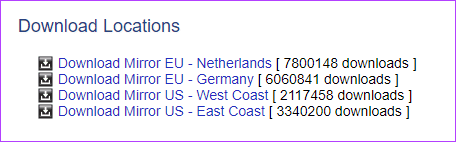
Passo 2: Dopo aver scaricato il file di installazione, decomprimi il file nella posizione che preferisci. Ora apri la cartella estratta e fai doppio clic su DDU.exe per avviare lo strumento di autoestrazione.

Passaggio 3: Una volta estratti i file, dovrai riavviare il sistema in modalità provvisoria.
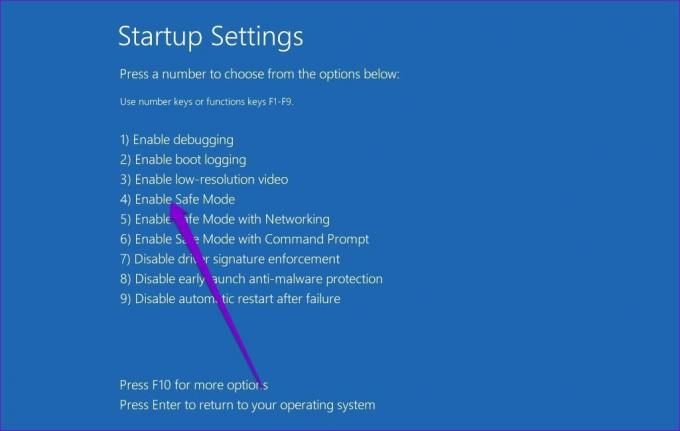
Passaggio 4: Una volta riavviato il PC in modalità provvisoria, apri la cartella DDU e fai doppio clic su Display Driver Uninstaller.exe per avviarlo.

Passaggio 5: Nella finestra Opzioni che si apre, seleziona le tue preferenze. Tuttavia, se desideri mantenere determinati file o software aggiuntivi installati sul tuo sistema, deselezionali dall'elenco.

Passaggio 6: Dopo aver apportato le modifiche secondo le tue preferenze, fai clic su Chiudi.
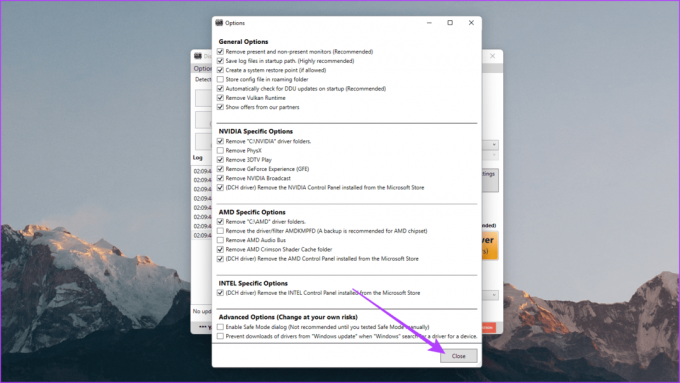
Passaggio 7: La finestra DDU dovrebbe ora aprirsi. Sul lato destro, seleziona il tipo di dispositivo: GPU.

Passaggio 8: Ora seleziona il produttore della tua GPU: NVIDIA, AMD o Intel

Passaggio 9: Infine, fai clic su Pulisci e riavvia.

E questo è tutto. DDU disinstallerà il driver grafico, ripulirà il registro, rimuoverà tutti i file rimanenti e quindi riavvierà il sistema. Una volta avviato il PC, collega il PC a Internet e Windows recupererà automaticamente l'ultimo driver stabile.
Ricomincia da capo
Una volta che Windows ha terminato l'installazione del driver GPU per te, puoi continuare a utilizzare il tuo PC come preferisci. Tuttavia, tieni presente che Windows non installa il driver GPU più recente. Invece, installa la versione che ritiene più stabile. Potresti voler aggiornare il tuo driver GPU in seguito all'ultima versione se sei sicuro che sia stabile ora. Se il tuo computer ha la grafica NVIDIA, puoi consultare la nostra guida sull'installazione e l'aggiornamento I driver NVIDIA senza GeForce Experience.
Ultimo aggiornamento il 14 marzo 2022
L'articolo sopra può contenere link di affiliazione che aiutano a supportare Guiding Tech. Tuttavia, non pregiudica la nostra integrità editoriale. Il contenuto rimane imparziale e autentico.

Scritto da
Il responsabile dei contenuti per i canali YouTube di Guiding Tech, Varun contribuisce anche al sito Web per How-Tos and Explainers. Inoltre, Varun non vuole più scrivere una biografia, quindi potrebbe anche contattarlo su Twitter se vuoi saperne di più su di lui.



